كيفية استيراد ملف PowerPoint إلى OneNote
هل تعلم أنه يمكنك استيراد ملف PowerPoint إلى تطبيق OneNote الخاص بك ؟ عند استيراد شرائح PowerPoint إلى (PowerPoint)OneNote ، يمكنك مراجعة الشرائح وإضافة ملاحظات دون التأثير على ملف PowerPoint الأصلي . يمكنك أيضًا ربط عرض PowerPoint التقديمي بـ OneNote .
Microsoft OneNote هو برنامج تدوين ملاحظات يُستخدم لجمع المعلومات والتعاون. باستخدام OneNote ، يمكنك كتابة ملاحظات وتسجيل صوتيات وإضافة صور من هاتفك والعثور على الملاحظات على الفور والمزيد. PowerPoint هو برنامج عروض تقديمية يمكّنك من إضافة صور نصية وصوت ورسوم متحركة وانتقالات وحركات ومقاطع فيديو إلى شرائح العرض التقديمي.
كيفية استيراد ملف PowerPoint إلى OneNote
لاستيراد ملف PowerPoint إلى OneNote ، اتبع الخطوات التالية:
- قم بتشغيل OneNote.
- انقر فوق علامة التبويب إدراج
- انقر فوق الزر File Printout
- انتظر حتى يتم تحميل الملف
- (PowerPoint Slide)يتم استيراد PowerPoint Slide إلى OneNote .
قم بتشغيل OneNote .

انقر فوق علامة التبويب إدراج .(Insert)
انقر فوق الزر File Printout في مجموعة الملف.
تضيف ميزة طباعة الملف نسخة مطبوعة من الملف إلى الصفحة .(File Printout)
بمجرد تحديد زر File Printout ، سيظهر مربع حوار Choose a Document to Insert .
داخل مربع الحوار ، حدد ملفًا ، ثم انقر فوق " إدراج(Insert) " .
انتظر حتى يتم تحميل الملف.

لدينا ملف عرض تقديمي(Presentation) تم استيراده إلى OneNote .
إذا كنت لا تريد استيراد عرض PowerPoint التقديمي(PowerPoint Presentation) إلى OneNote ، فيمكنك ربط عرض PowerPoint التقديمي بـ OneNote . اتبع(Follow) هذه الطرق أدناه.

انقر فوق علامة التبويب مراجعة .(Review)
انقر فوق الزر " الملاحظات المرتبطة " في قسم (Linked Notes)الملاحظات(Notes) .

سيظهر تحديد موقع في مربع الحوار OneNote .(Select Location in the OneNote)
في مربع الحوار ، حدد القسم الذي تريد وضع الارتباط فيه.
ثم انقر فوق "موافق"(OK) .
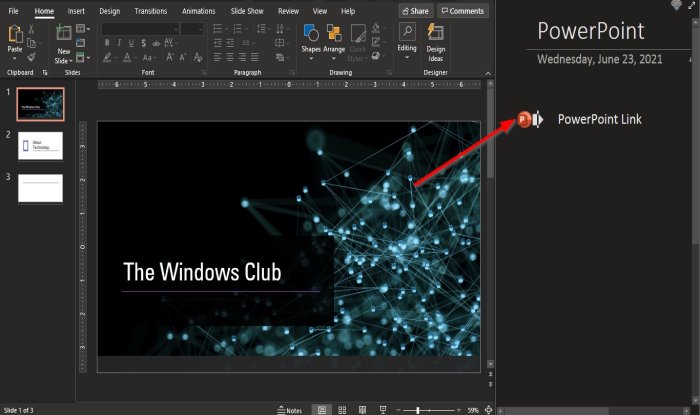
قم الآن بتشغيل ملف PowerPoint الذي تريد ربطه بـ OneNote .
على اليسار ، حيث ترى جزء OneNote المرتبط(OneNote Linked) لا يرتبط بالصفحة الرئيسية.
اكتب عنوان الارتباط في جزء OneNote المرتبط .(OneNote Linked)
انقر(Click) خارج المربع الميداني ؛ سترى شعار PowerPoint بجانب الرابط
أغلق PowerPoint .

ارجع إلى OneNote ، وسترى الارتباط على الصفحة.
اضغط على الرابط.
سيظهر مربع رسالة ؛ انقر فوق "موافق"(OK) .
سيتم فتح عرض PowerPoint التقديمي.(PowerPoint)
نأمل أن يساعدك هذا البرنامج التعليمي في فهم كيفية استيراد ملف PowerPoint إلى OneNote ؛ إذا كانت لديك أسئلة حول البرنامج التعليمي ، فأخبرنا بذلك في التعليقات.
قراءة(Read) : كيفية استخدام ميزة قالب الصفحة في OneNote(How to use the Page Template feature in OneNote) .
Related posts
كيفية إضافة ألوان إلى أقسام في OneNote
كيفية تمكين Dark Mode في OneNote or Outlook
كيفية إنشاء Grid Line and Rule Line في OneNote
كيفية مزامنة Samsung Notes مع Microsoft OneNote؟
كيفية استخدام OneNote بفعالية في Windows 10
كيفية حماية كلمة المرور OneNote notebook
كيفية ترحيل ملاحظات Evernote إلى Microsoft OneNote
كيفية استخدام Tags في OneNote لتحديد أولويات الملاحظات وتصنيفها
كيفية إدراج Excel spreadsheet في OneNote
كيفية إدراج Equations and Symbols في OneNote
كيفية تدوير ومحصول صورة في OneNote
Fix Invalid Notebook Name error في OneNote
كيفية التقاط وإدراج لقطات الشاشة باستخدام OneNote
OneNote غير متزامن؟ 9 طرق للتواصل
لم يعد لديك إذن بالوصول إلى هذا الكمبيوتر الدفتري - OneNote
Use OneNote Web Clipper Chrome extension لاتخاذ الملاحظات أثناء التصفح
كيفية إدراج Word Document في ملاحظات OneNote
Fix OneNote Sign في Problems على Windows 10
OneNote Error 0xE0000007، ركضنا في مشكلة مزامنة دفتر الملاحظات الخاص بك
كيفية دمج قسم واحد إلى آخر في OneNote
